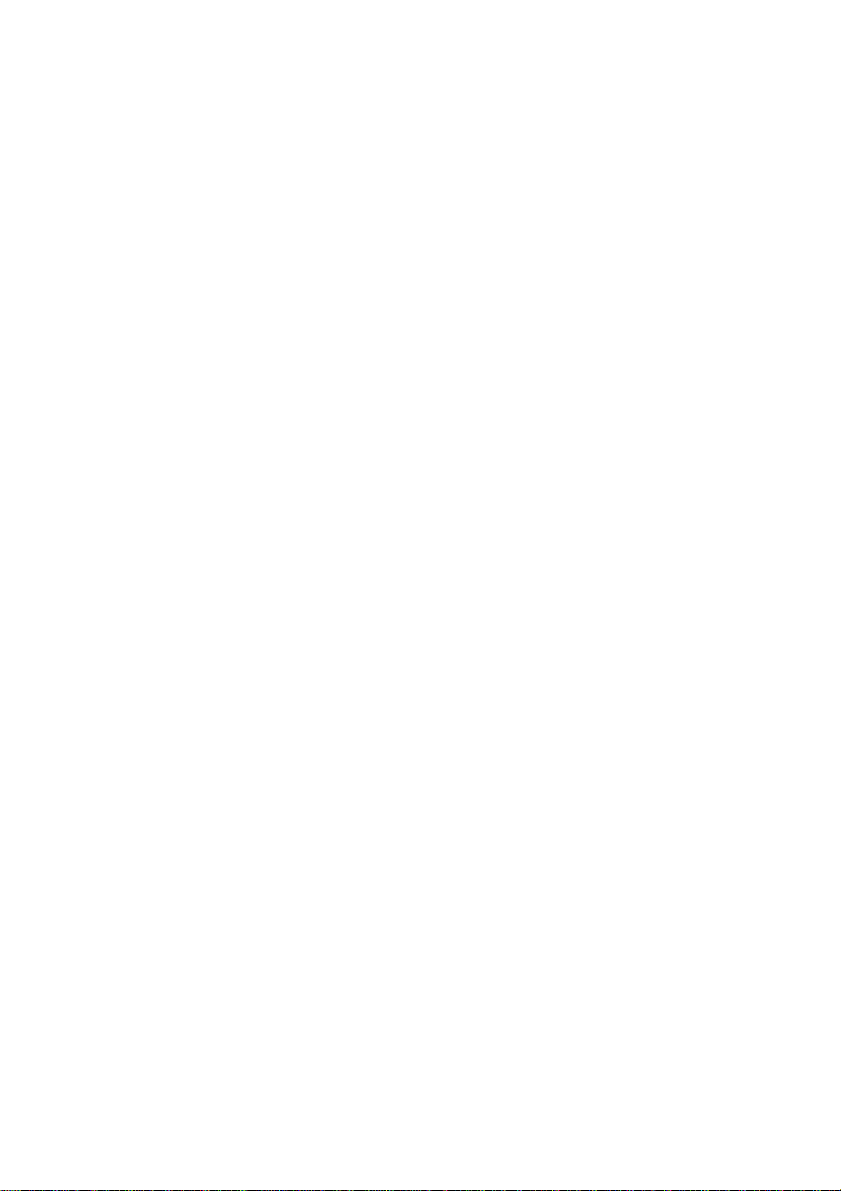
- 1 -
Gebruikershandboek
Navigatiesoftware
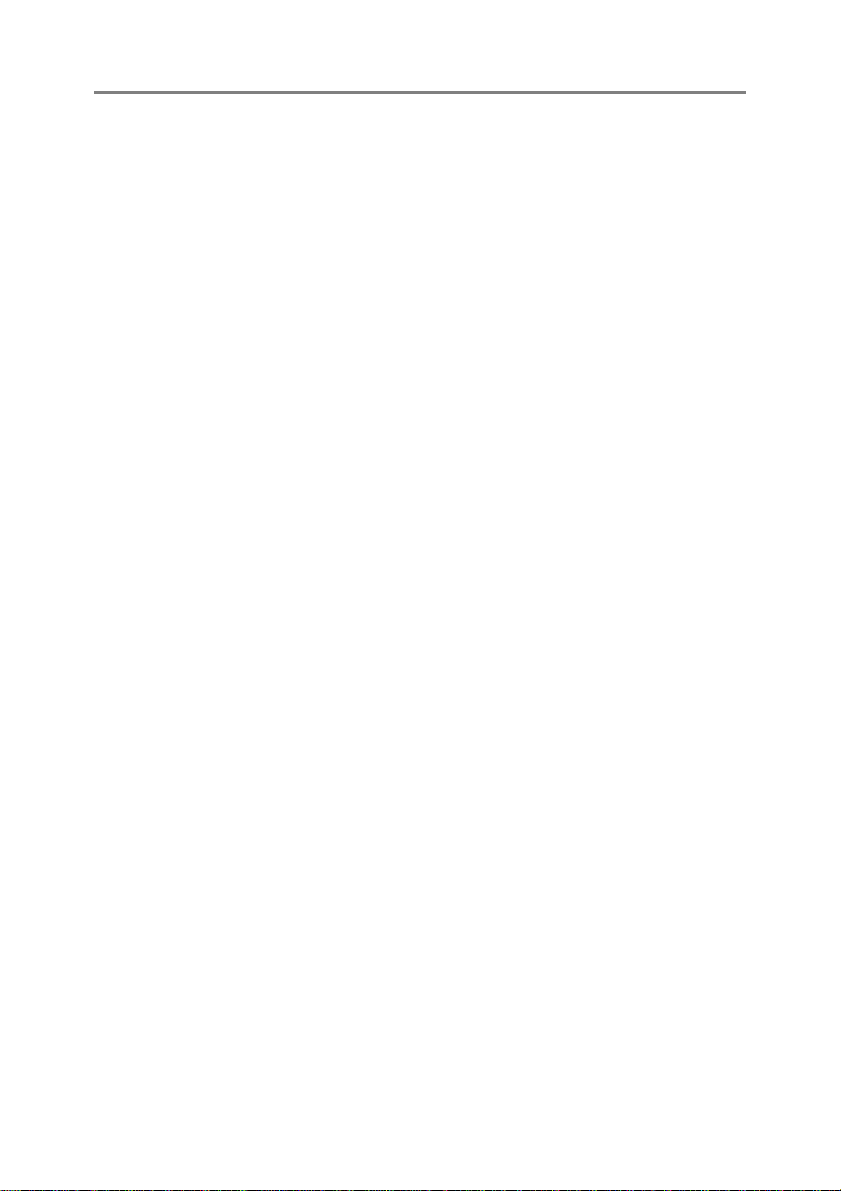
- 2 -
Inhoudsopgave
1 Ingebruikname....................................................................................................................4
1.1 Belangrijke informatie ..................................................................................................5
1.2 Installatie van de navigatiesoftware.............................................................................5
1.2.1 Nieuwe installatie van de navigatiesoftware..........................................................5
1.2.2 Overdracht van de installatiebestanden................................................................6
1.3 Installatie van de navigatiekaarten...............................................................................7
1.4 Toestelinstellingen.......................................................................................................8
1.4.1 Beeldscherm kalibreren.........................................................................................8
1.4.2 Helderheid instellen...............................................................................................8
1.4.3 Energie-opties.......................................................................................................8
1.4.4 Volume..................................................................................................................8
1.4.5 Energiestatus ........................................................................................................8
2 Bediening van de navigatiesoftware...................................................................................9
2.1 Invoer bestemming ....................................................................................................10
2.1.1 Adres invoeren....................................................................................................11
2.1.2 Zoekcategorie......................................................................................................11
2.1.3 Favorieten ...........................................................................................................11
2.1.4 Laatste plaatsen..................................................................................................11
2.2 Routeberekening........................................................................................................12
2.2.1 Route-opties........................................................................................................12
2.2.2 Favorieten toevoegen..........................................................................................13
2.2.3 Op kaart aangeven..............................................................................................13
2.2.4 Route berekenen.................................................................................................13
2.3 Routeplanning............................................................................................................13
2.4 Route-aanwijzingen ...................................................................................................14
2.4.1 Kaartafbeelding...................................................................................................14
2.4.2 Pijlafbeelding.......................................................................................................15
2.4.3 Wegbeschrijving..................................................................................................16
2.4.4 Kompas...............................................................................................................16
2.4.5 Positie opslaan....................................................................................................16
2.4.6 Ga naar... ............................................................................................................16
2.4.7 Zoek omgeving....................................................................................................16
2.4.8 Verkeerssituatie...................................................................................................17
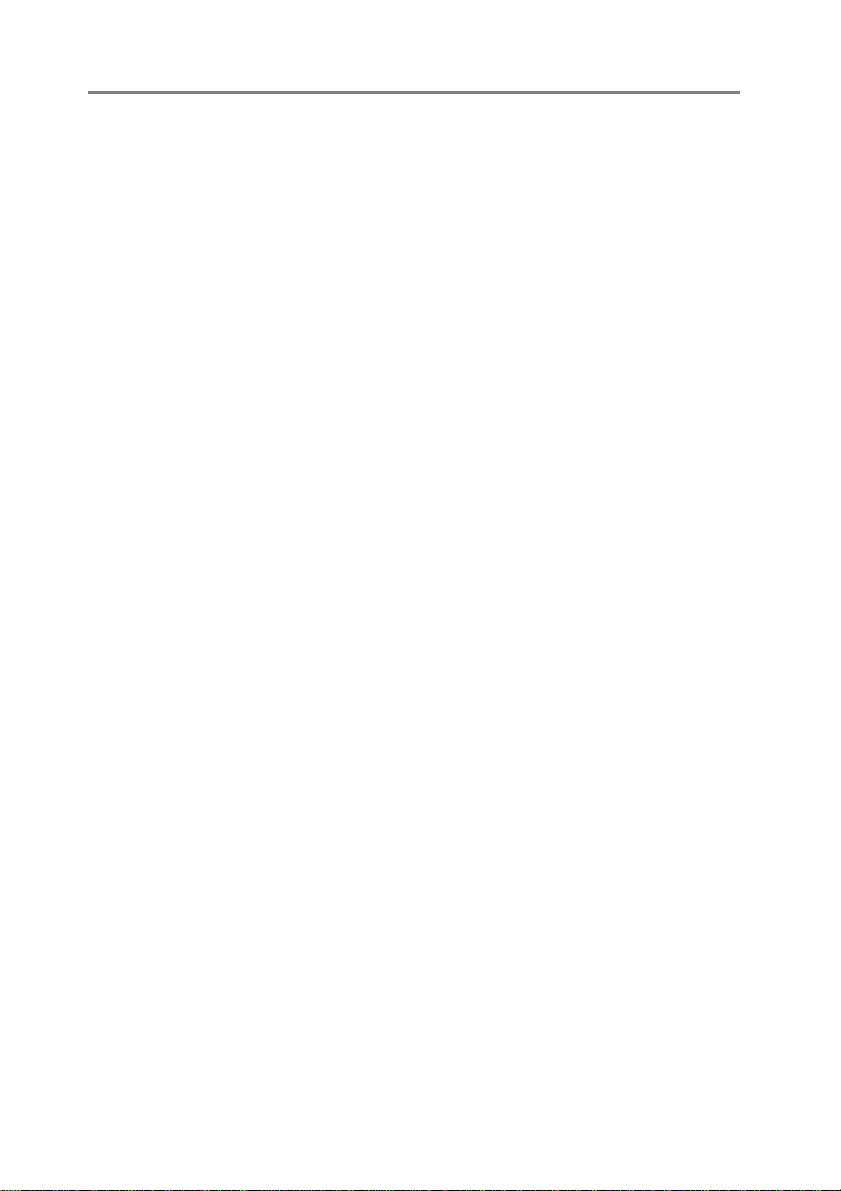
- 3 -
2.5 Instellingen................................................................................................................18
2.5.1 Weergave ...........................................................................................................18
2.5.2 Volume................................................................................................................ 18
2.5.3 Tijdzone..............................................................................................................19
2.5.4 Toetsenbordkeuze.............................................................................................. 19
2.5.5 Taal.....................................................................................................................19
2.5.6 TMC-zender........................................................................................................19
2.5.7 Info......................................................................................................................19
2.5.8 Navigatiegebied kiezen.......................................................................................19
3 Overige aanwijzingen....................................................................................................... 20
3.1 Vrijwaring...................................................................................................................21
3.2 Support......................................................................................................................21
3.3 Handelsmerk .............................................................................................................21
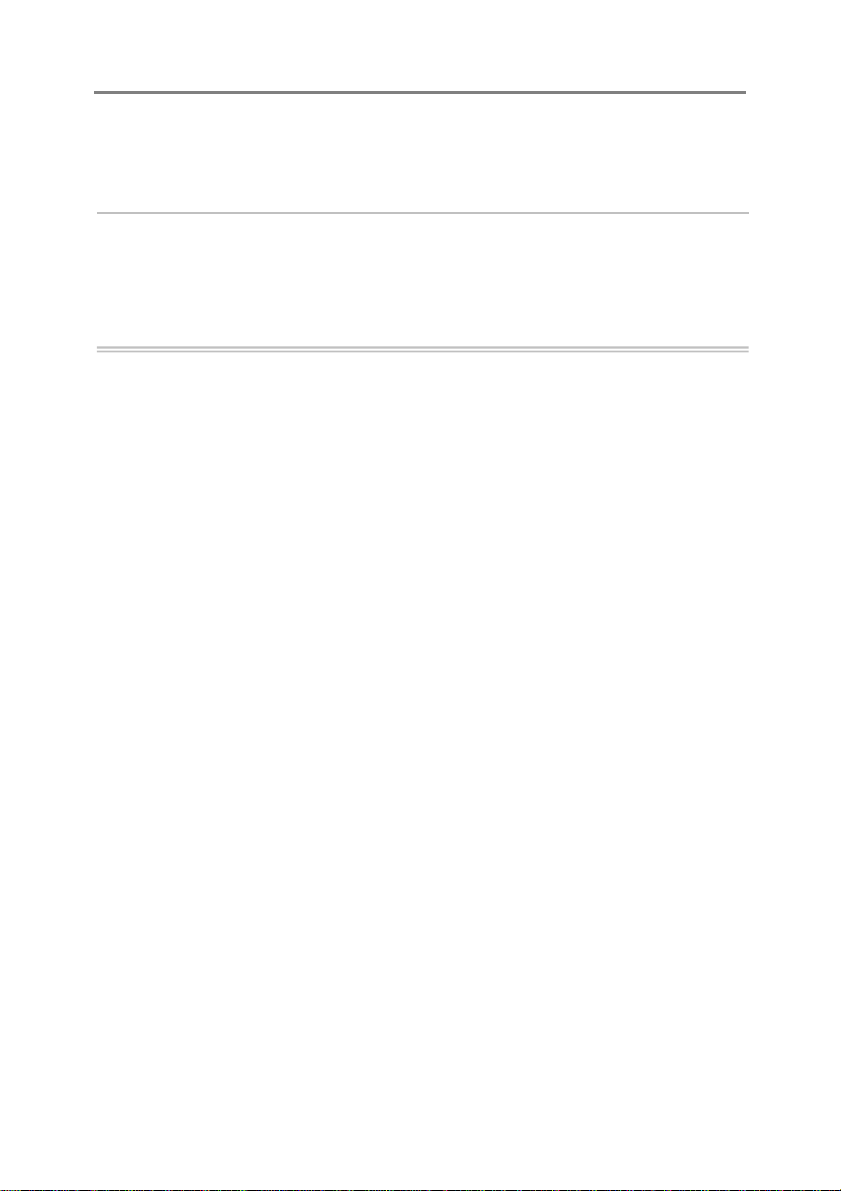
- 4 -
1 Ingebruikname
In dit hoofdstuk vindt u informatie over de volgende onderwerpen:
1.1 Belangrijke informatie
1.2 Installatie van de navigatiesoftware
1.3 Installatie van de kaartgegevens
1.4 Toestelinstellingen
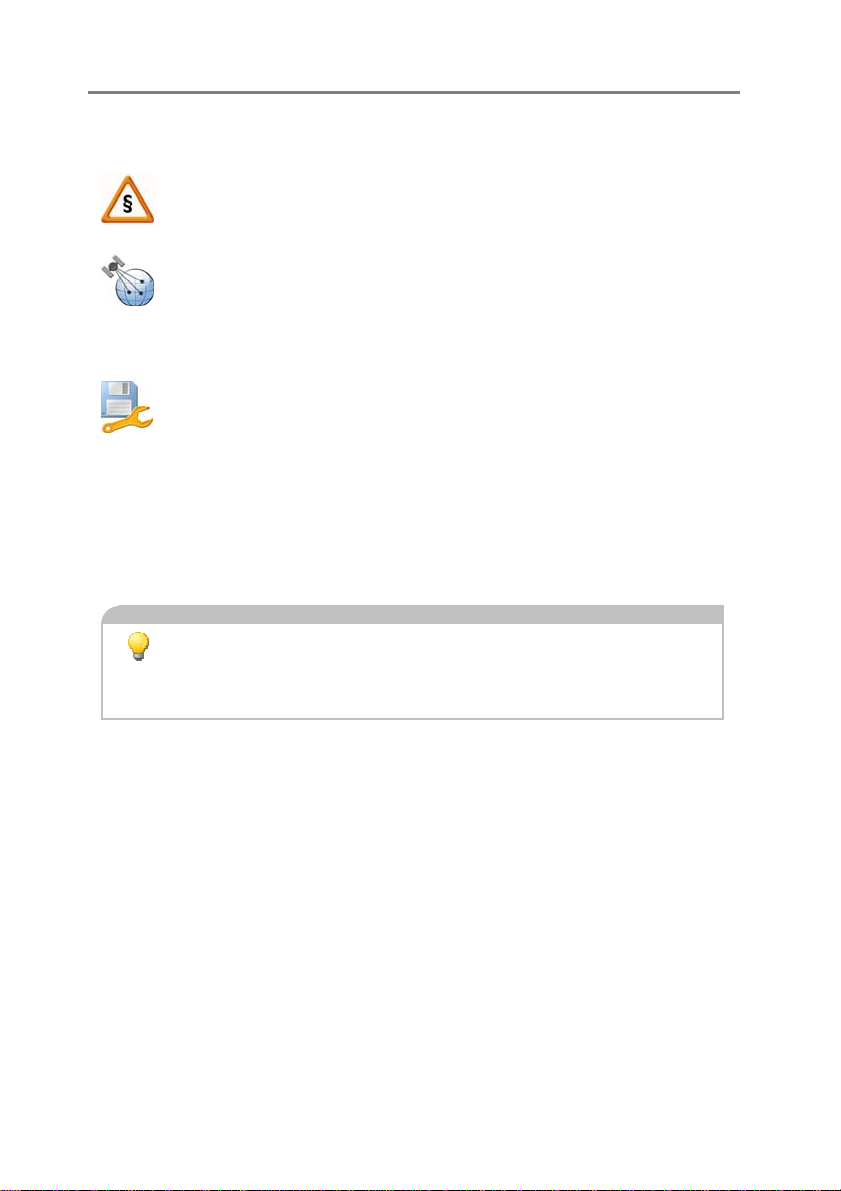
- 5 -
1.1 Belangrijke informatie
Uit veiligheidsoverwegingen mogen er tijdens het rijden geen gegevens
door de bestuurder worden ingevoerd. De aanwijzingen van het
navigatiesysteem zijn aanbevelingen. In ieder geval dient het
verkeersreglement in acht genomen te worden.
Autoruiten van thermoglas of met metaal bewerkte ruiten beperken de GPSontvangst in aanzienlijke mate. Meestal is er een speciale uitsparing in deze
metallisering waarachter het navigatietoestel kan worden geplaatst. Als dat
niet het geval is moet aan de buitenkant een GPS-antenne, zoals die in de
handel verkrijgbaar is, gemonteerd worden, bijv. Op het dak van de auto.
1.2 Installatie van de navigatiesoftware
Als uw toestel zich in de staat bevindt, zoals deze is geleverd, is het voldoende dat u het
toestel inschakelt om de installatie van de software uit te voeren. Overtuig u ervan dat de
geheugenkaart met de navigatiesoftware zich bij het inschakelen in het toestel bevindt. Let
daarbij op de aanwijzingen in het handboek van het toestel voor de juiste en zorgvuldige
plaatsing van de geheugenkaart.
De installatie van de navigatiesoftware geschiedt automatisch na het inschakelen van het
toestel.
Aanwijzing
Let er aub op dat na de installatie van de software een geldig GPSsignaal moet worden ontvangen en dat de tijdzone moet worden ingesteld
zodat bij toekomstige routeberekeningen de juiste aankomsttijd kan
worden berekend.
1.2.1 Nieuwe installatie van de navigatiesoftware
Na een hard-reset of nadat de accu van uw toestel gedurende lange tijd leeg
was, moet de navigatiesoftware op het toestel opnieuw worden geïnstalleerd.
a) Controleer of de installatiebestanden zich op de geheugenkaart bevinden. Indien
er geen bestanden op uw geheugenkaart staan, dient u, zoals onder 1.2.2
beschreven, de installatiebestanden naar de geheugenkaart over te zetten.
b) Plaats de geheugenkaart in het navigatietoestel.
c) Start het toestel. De navigatiesoftware wordt nu automatisch geïnstalleerd.
d) Na de herinstallatie kunt u kiezen of u de oude instellingen (bijv. Laatste
bestemmingen, Favorieten) die zich nog op uw toestel bevinden, overgenomen
dienen te worden.

- 6 -
1.2.2 Overdracht van de installatiebestanden
U kunt de navigatiesoftware opnieuw op uw geheugenkaart overbrengen en
aansluitend de software op uw navigatiesysteem installeren. Ga daarbij als volgt
te werk:
Over ActiveSync
®
a) Sluit het navigatiesysteem via ActiveSync® op uw PC aan.
b) Plaats de geheugenkaart in het navigatiesysteem.
c) Via ActiveSync
®
kunt u met behulp van het menu-onderdeel „Doorzoeken“
toegang krijgen tot de gegevens van uw navigatiesysteem.
d) Kies nu via Windows Verkenner de map “Installatie” op deze cd.
e) Open de onderliggende map voor uw taalkeuze (bijv. „DE_FR_IT” voor
Duits/Frans/Italiaans).
f) Kopieer alle bestanden uit deze map in de directory op uw geheugenkaart
(“Storage Card”).
g) Controleer aub of de map “MapRegions” op uw geheugenkaart staat resp. Of
daarin de kaartgegevens aanwezig zijn. Eventueel dient u de map nieuw aan te
maken en de door u gewenste kaartgegevens van de overeenkomstige cd te
kopiëren.
Via een kaartlezer
Als uw computer de mogelijkheid biedt om de geheugenkaart direct te
beschrijven, kunt u als volgt te werk gaan:
a) Kies via Windows Verkenner de map “Installatie” op deze cd.
b) Open de onderliggende map voor uw taalkeuze (bijv. „DE_FR_IT” voor
Duits/Frans/Italiaans).
c) Kopieer nu alle bestanden uit deze map in de directory op uw geheugenkaart.
Deze manier neemt minder tijd in beslag dan de synchronisatie via ActiveSync
Aanwijzing
Let er aub op dat bij bepaalde toestellen standaard geen
geheugenkaarten worden meegeleverd. In deze toestellen zijn de
installatie- en kaartbestanden al geïntegreerd. De installatie geschiedt dan
automatisch.
®
.
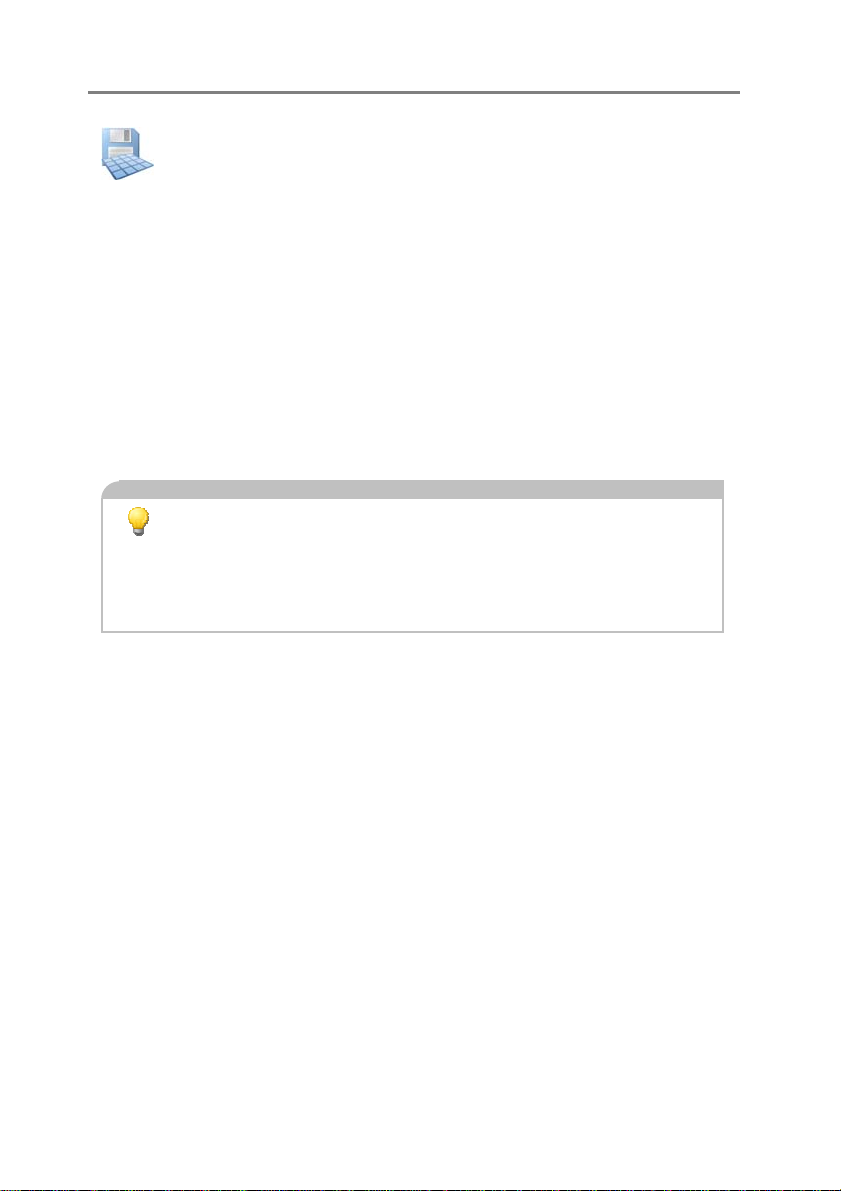
1.3 Installatie van de navigatiekaarten
a) Zoek op de cd in de map "MapRegions", het bestand dat eindigt op ".map".
Kopieer dat naar uw geheugenkaart in de map "MapRegions".
b) Als uw computer de mogelijkheid biedt om de geheugenkaart direct te
beschrijven, kunt u het betreffende bestand direct naar de geheugenkaart
kopiëren. Deze manier neemt minder tijd in beslag dan de synchronisatie via
ActiveSync
c) U kunt meerdere bestanden met kaartmateriaal op uw geheugenkaart plaatsen,
afhankelijk van de capaciteit van de geheugenkaart.
d) Als er slechts één bestand in de map “MapRegions” beschikbaar is, kiest uw
navigatiesoftware standaard dit kaartmateriaal uit. Als er meerdere bestanden in
de map “MapRegions” beschikbaar zijn, wordt u bij de start van de
navigatiesoftware verzocht om een keuze uit het gewenste kaartmateriaal te
maken.
Aanwijzing
®
. Overige bijzonderheden vindt u in het handboek van het toestel.
Indien u op een geheugenkaart van 256MB een installatieversie van de
navigatiesoftware met meer dan drie talen heeft, kan het voorkomen dat
hele grote kaartgegevens niet meer op de geheugenkaart passen.
Verwijder daarom na de installatie van de navigatiesoftware de
installatiebestanden van uw geheugenkaart en kopieer pas dan het
kaartbestand naar de map “MapRegions”.
- 7 -

- 8 -
1.4 Toestelinstellingen
Na het inschakelen van het toestel kunt u ofwel onder “Instellingen” resp. “Settings” uw
toestel configureren ofwel via “Navigation” de navigatiesoftware opstarten.
De volgende instellingen kunnen op uw toestel worden gewijzigd:
1.4.1 Beeldscherm kalibreren
In dit instellingsmenu kunt u het touchscreen opnieuw kalibreren (in de juiste
stand brengen) als het niet precies op aanrakingen reageert. Voor het kalibreren
verschijnt een kruis in het midden van het beeldscherm. Nadat u op dit kruis
heeft gedrukt, verplaatst het zich over het beeldscherm. Druk opnieuw op het
kruis totdat het zich weer in het midden van het beeldscherm bevindt. Als u nu
opnieuw het touchscreen aanraakt, zal de kalibrering worden overgenomen. Als
u de kalibrering niet bevestigt, wordt het scherm na een van tevoren ingestelde
tijd zonder wijziging weer verlaten.
1.4.2 Helderheid instellen
Hier kunt u de helderheid van het beeldscherm instellen.
1.4.3 Energie-opties
Voor stroombesparing kunt u in dit invoervenster voor netstroom- resp.
Accuvoeding de tijd kiezen, waarna het toestel wordt uitgeschakeld.
1.4.4 Volume
Stel hier het volume van uw toestel (bijv. Toetsenkliks) in.
1.4.5 Energiestatus
In dit scherm wordt de status van het laden van de toestelaccu aangegeven
resp. Of de accu op dit moment wordt opgeladen.

2 Bediening van de navigatiesoftware
In dit hoofdstuk vindt u informatie over de volgende onderwerpen:
2.1 Invoer bestemming
2.2 Routeberekening
2.3 Routeplanning
2.4 Route-aanwijzingen
2.5 Instellingen
- 9 -

- 10 -
2.1 Invoer bestemming
Na het starten van de navigatiesoftware kunt u via het invoeren van een bestemming de
route direct plannen en wegrijden.
Keuze van het land
Keuze van de invoercategorie
(straten of bijzondere plaatsen)
Invoeren van de postcode
Invoeren van de stad
1
) Om een route te laten berekenen dient u ten minste een stad of de postcode in te
voeren.
2
) Indien een bijzondere plaats (bijv. Een hotel) als zoekcategorie werd gekozen, worden
1
1
Invoeren van de straat
Invoeren van het huisnummer
Kiezen van de bestemming uit
de Favorieten
Kiezen van een bestemming uit
de laatste plaatsen
de invoervelden „Straat“en „Huisnummer“vervangen door het invoerveld „Naam“.
2
2
Aanwijzing
U kunt een plaats via de postcode en/of via de naam van de stad zoeken.
Om het zoeken te verfijnen kunnen straat en huisnummer worden
aangegeven. Als er bij de routeberekening rekening kan worden
gehouden met het huisnummer wordt dit aangegeven in het scherm
“Detailinformatie”.
Bij het zoeken naar een bijzondere plaats (bijv. Tankstation) maakt het
invoeren van een naam een preciezere zoekactie mogelijk.

- 11 -
2.1.1 Adres invoeren
Typ op het toetsenbord uw bestemmingsadres in. Het is daarbij vaak voldoende om slechts
een deel van het adres in te typen waarbij ten minste 4 tekens per woord aangegeven
zouden moeten worden. De navigatiesoftware vult het adres bij het zoeken naar de
bestemming automatisch aan. Als er meerdere mogelijkheden zijn, kunt u het gewenste
adres eenvoudig uit een lijst kiezen. Als de door u gezochte plaats niet in de lijst verschijnt,
dient u eventueel preciezere informatie onder adresinvoer te geven.
2.1.2 Zoekcategorie
Via de zoekcategorie kunt u de soort bestemming bepalen. Standaard wordt de straat van
het gezochte adres gegeven. Bovendien kunt u door de keuze voor een andere categorie
in een bepaalde stad bijzondere plaatsen zoals hotels, vliegvelden of tankstations zoeken.
2.1.3 Favorieten
In deze lijst zijn de door u opgeslagen bestemmingen vastgelegd waar u vaak naartoe rijdt.
2.1.4 Laatste plaatsen
De laatst gebruikte plaatsen worden in chronologische volgorde opgeslagen en kunnen via
deze optie opnieuw als bestemming worden gekozen.
Aanwijzing
In het hoofdmenu kunt u via de functie “Voorkeursplaatsen” uw
persoonlijke favorieten een andere naam geven resp. Verwijderen, de
laatste bestemming of alle laatste plaatsen verwijderen.

- 12 -
2.2 Routeberekening
Na de invoer van de bestemming wordt een route vanuit uw huidige positie naar de
bestemming berekend.
2.2.1 Route-opties
Voordat u een route berekent, kunt u onder de Detailinformatie van de bestemming de
route-opties vastleggen. Met de route-opties heeft u invloed op de manier waarop u naar
uw bestemming wordt geleid.
De optimale berekening en routebegeleiding voor
motorvoertuigen (standaard).
Optimale routeberekening en routebegeleiding voor
motorrijders.
De optimale berekening en routebegeleiding voor fietsers
(mogelijk tot een afstand van 50 km).
De optimale berekening en routebegeleiding voor wandelaars
(mogelijk tot een afstand van 50 km).
Berekening van de route op basis van de optimale reistijd
(standaard).
Berekening van de route op basis van de optimale afstand.
Meest economische route: een combinatie uit de kortste en
snelste route.
Met tolwegen wordt in de routeberekening rekening gehouden
(standaard).
Tolwegen worden bij de berekening van de route vermeden.
Met autosnelwegen wordt in de routeberekening rekening
gehouden (standaard).
Autosnelwegen worden bij de berekening van de route
vermeden.
Met veerponten wordt in de routeberekening rekening
gehouden (standaard).
Veerponten worden bij de berekening van de route vermeden.

- 13 -
2.2.2 Favorieten toevoegen
Deze optie kunt u onder Detailinformatie kiezen om de opgegeven plaats onder Favorieten
op te slaan.
2.2.3 Op kaart aangeven
Via deze optie kunt u de plaats die onder Detailinformatie wordt aangegeven, van tevoren
op de kaart laten aangeven.
2.2.4 Route berekenen
Als u de opgegeven bestemmingen heeft gecontroleerd en de route-opties overeenkomstig
uw voorkeuren zijn bepaald, kunt u de routeberekening starten. De berekening kan alleen
geschieden als het toestel zonder fouten functioneert. Fouten worden als volgt
aangegeven:
De GPS-ontvangst is verstoord. Daarom kan uw huidige positie niet
worden bepaald.
2.3 Routeplanning
Via deze optie kunt u een route van tevoren plannen (bijv. Op de avond voor een
vakantiereis) door ook zonder ingeschakelde GPS-ontvanger de gewenste start- en
bestemmingspositie in te voeren.
Via de functie „Navigatie starten“ kunt u na een
routeplanning in het hoofdmenu de geplande route
oproepen. Hiervoor moet de GPS-ontvanger een signaal
ontvangen.

- 14 -
2.4 Route-aanwijzingen
Na een geslaagde routeberekening wordt u met hulp van akoestische en optische rijaanwijzingen naar de vastgelegde bestemming geleid.
2.4.1 Kaartafbeelding
De kaartafbeelding bevat de volgende informatie:
Uw huidige positie
Richting- en afstandsaanduiding
tot volgende handeling
Straat waar u zich op dit
moment bevindt
Schaal
1
Aanduiding van de GPSontvangstkwaliteit/Kompas
Aanduiding van de accustatus
Aanduiding van de TMC-
ontvangstkwaliteit
1
) Bij een aanstaande handeling wordt de naam van de volgende straat getoond.
2
) Na het in- resp. uitzoomen kan via deze schakelaar de Autozoom weer worden
geactiveerd.
Door met de vinger of een pen het touchscreen aan te raken kunt u de kaart vrij bewegen.
Resterende rijtijd
Resterende afstand tot
bestemming
Vermoedelijke aankomsttijd
Hoofdmenu/ Autozoom
Opties
Zoom
2

- 15 -
Via de TMC-module kan actuele verkeersinformatie worden ontvangen die aansluitend op
de kaart met een overeenkomstig verkeerssymbool wordt aangegeven.
U wordt op de eerstvolgende verkeersproblemen die op uw route liggen en die van invloed
zijn op de reistijd, met een waarschuwingssymbool op de kaart alsmede door een
akoestische aanwijzing geattendeerd. Via het waarschuwingssymbool komt u in het
scherm voor verkeerswaarschuwingen (zie 2.4.8).
Als de verkeersproblemen niet op de berekende route liggen, worden de symbolen in grijs
weergegeven.
Na de routeberekening wordt automatisch naar de kaartafbeelding gewisseld. Via het
menu „Opties“ kan naar het navigatiemenu worden gewisseld waar de volgende functies
beschikbaar zijn.
2.4.2 Pijlafbeelding
De pijlafbeelding bevat de volgende informatie:
Volgende handeling
Straat waar u zich op dit
moment bevindt
Straat die u bij de volgende
handeling inrijdt
Vooruitblik naar de tweede
daaropvolgende handeling
Afstand tot de volgende
handeling
Aanduiding van de accustatus resp.
van de GPS-ontvangstkwaliteit
Resterende afstand tot bestemming
Vermoedelijke aankomsttijd
Resterende rijtijd

- 16 -
2.4.3 Wegbeschrijving
Uit de wegbeschrijving kunt u opmaken welke straten en wegen u neemt om uw
bestemming te bereiken. Bovendien worden grensoverschrijdingen naar andere landen
aangegeven. De wegbeschrijving is alleen beschikbaar wanneer u een route heeft
berekend.
2.4.4 Kompas
In het kompas kunt u de snelheid, de actuele lengte- en breedtegraad en de GPSontvangstkwaliteit (HDOP-waarde) aflezen. De rijrichting wordt vanaf een snelheid van ca.
5 km/u betrouwbaar aangegeven. Bovendien wordt na de eerste ontvangst van een GPSsignaal de GPS-tijd aangegeven door middel van Greenwich Mean Time (GMT).
2.4.5 Positie opslaan
Via deze functie kunt u uw huidige positie als Favoriet opslaan. Voorwaarde daarvoor is
dat u met uw navigatietoestel een GPS-signaal ontvangt.
2.4.6 Ga naar...
Tijdens de routebegeleiding of na een routeplanning kunt u hier naar een overzicht van uw
route, naar het gebied van bestemming of terug naar uw huidige positie wisselen. Bij een
routeplanning komt het door u ingevoerde startpunt overeen met de huidige positie.
2.4.7 Zoek omgeving
Bijzondere plaatsen in de buurt van uw huidige positie worden ter keuze aangeboden.
Daarbij wordt ook de afstand hemelsbreed naar de gevonden plaatsen aangegeven.
Aanwijzing
De navigatiesoftware zoekt eerst in een beperkte omgeving. Als daar
geen resultaten worden gevonden, wordt het zoeken over een groter
gebied uitgebreid. Daardoor kan er soms enige vertraging optreden.

2.4.8 Verkeerssituatie
Via deze functie kunt u actuele verkeersinformatie in een lijst laten weergeven. Daarbij
worden eerst de verkeersmeldingen getoond die op uw route liggen (gesorteerd naar
afstand) en dan de voorvallen die niet op uw route liggen (alfabetisch gesorteerd).
Als u een item uit de lijst kiest, verschijnt de gedetailleerde
weergave behorende bij deze verkeersmelding. Alleen bij het
dichtstbijzijnde, routingrelevante verkeersprobleem (d.w.z.: file,
langzaamrijdend verkeer of wegversperring) wordt naar het
scherm voor verkeerswaarschuwingen gewisseld.
In het scherm voor verkeerswaarschuwingen wordt u naast de
afstand tot het routingrelevante verkeersprobleem en het
verwachte reistijdverlies de mogelijkheid geboden om een
uitwijkroute te laten berekenen.
Als u geen uitwijkroute wilt laten berekenen, verwerpt u deze
mogelijkheid en het waarschuwingssymbool op de kaart
verdwijnt.
Als u een uitwijkroute wilt laten berekenen, zal de
navigatiesoftware een route berekenen waarbij u zo mogelijk
om het verkeersprobleem wordt geleid.
Als er geen uitwijkroute kan worden berekend, verdwijnt
weliswaar het waarschuwingssymbool op de kaart, maar u
kunt het routingrelevante verkeersprobleem nogmaals uit de
lijst op het scherm kiezen en dan in het scherm met
verkeerswaarschuwingen opnieuw een uitwijkroute laten
berekenen.
- 17 -

- 18 -
2.5 Instellingen
De navigatiesoftware kan via een serie instellingen persoonlijk worden geconfigureerd.
U kunt de weergave als volgt aanpassen:
2.5.1 Weergave
De kaart wordt afhankelijk van de schaal naar het noorden of
in de rijrichting gericht weergegeven (2D-kaartafbeelding).
De kaart wordt steeds in de rijrichting gedraaid
(2D-kaartafbeelding).
De kaart wordt steeds in noordelijke richting weergegeven
(2D-kaartafbeelding).
De 3D-kaart wordt steeds in de rijrichting getoond. De
zoomfunctie blijft in de 3D-kaart actief, het verschuiven van de
kaart is echter niet meer mogelijk.
Weergave van de kaartafbeelding optimaal afgestemd op het
daglicht.
Weergave van de kaartafbeelding optimaal afgestemd op de
duisternis.
Het design van de kaart wordt afhankelijk van de tijd
aangepast aan het daglicht of de duisternis.
Tijdens een handeling wordt automatisch van de kaart- naar
de pijlafbeelding gewisseld. Na de handeling wordt weer naar
de kaartafbeelding gewisseld.
Ook tijdens een handeling wordt de kaart weergegeven. De
handelingspijl wordt verkleind op de kaart afgebeeld.
2.5.2 Volume
Pas hier het volume aan van de akoestische aanwijzingen die door de navigatiesoftware
worden gebruikt. Het systeemvolume kunt u bij de toestelinstellingen onder “Instellingen"
resp. “Settings” aanpassen.

- 19 -
2.5.3 Tijdzone
In dit menu wordt de tijdzone ingesteld waarin u zich bevindt. Standaard staat deze op de
Centraal-Europese tijd ingesteld. De zomertijd wordt automatisch aangepast.
Aanwijzing
Let er aub op dat u de tijdzone handmatig dient aan te passen als deze
verandert.
2.5.4 Toetsenbordkeuze
Hier kunt u kiezen tussen het standaard toetsenbord en het telefoon-toetsenbord.
2.5.5 Taal
Als op uw navigatietoestel verschillende talen zijn geïnstalleerd, kunt u hier een andere taal
kiezen. Na uw keuze wordt het toestel opnieuw gestart en de door u gekozen taal gebruikt.
2.5.6 TMC-zender
Hier kunt u naar een TMC-zender zoeken. Als er een radiozender is ingesteld en het
automatisch zoeken is geactiveerd, wordt bij een vermindering van de ontvangstkwaliteit
gezocht naar een nieuwe zender om weer TMC-gegevens te ontvangen. Bij handmatig
zoeken kunt u bij een vermindering van de ontvangstkwaliteit geen TMC-gegevens meer
ontvangen en dient u handmatig een nieuwe radiozender in te stellen.
Bij voorvallen die op uw route liggen en die van invloed zijn op de reistijd (routingrelevante
verkeersproblemen) wordt op de kaart met een waarschuwingssymbool gewezen op het
eerstvolgende voorval. Deze aanwijzing kan onder de instellingsopties voor TMC-zenders
worden gedeactiveerd.
2.5.7 Info
Hier vindt u informatie over de software- en kaartenversie.
2.5.8 Navigatiegebied kiezen
Als u meer dan één kaartregio op uw geheugenkaart heeft geïnstalleerd, kunt u hier de
gewenste regio selecteren.

- 20 -
3 Overige aanwijzingen
In dit hoofdstuk vindt u informatie over de volgende onderwerpen:
3.1 Vrijwaring
3.2 Support
3.3 Handelsmerk

3.1 Vrijwaring
Wij behouden ons het recht voor op inhoudelijke wijzigingen van de documentatie en
van de sofware zonder voorafgaande aankondiging. MEDION AG aanvaardt geen
aansprakelijkheid voor de correctheid van de inhoud of voor beschadigingen die
voortkomen uit het gebruik van het handboek.
Wij zijn steeds dankbaar voor verwijzingen naar fouten of voor
verbeteringssuggesties, om u in de toekomst nog beter presterende producten te
kunnen aanbieden.
3.2 Support
MEDION Service Center, Nederland
J.F. Kennedylaan 16 a
5981 XC Panningen, Nederland
Onze servicemedewerkers staan
¾ van maandag t/m vrijdag van 7:00 tot 23:00 uur
¾ zaterdags, zondags en op feestdagen van 10:00 tot 18:00 uur
telefonisch voor u klaar.
Klantenhelpdesk: 0900 – 633 6330 (0,15 €/minuut)
Fax-Hotline: 0900 – 665 5660 (0,15 €/minuut)
Email:
MEDION Service Center, België
Medion Service Center
GSC
Bijlokestraat 17 - 19
B-9070 Destelbergen, België
Onze servicemedewerkers staan
¾ van maandag t/m vrijdag van 8:30 tot 18:00 uur
¾ zaterdags, zondags en op feestdagen van 9:00 tot 13:00 uur
telefonisch voor u klaar.
Klantenhelpdesk: 070707992
Internet:
CE-infoNL@medion.com
www.gsc.be
- 21 -
3.3 Handelsmerk
Alle in het handboek vermelde en eventueel door derden beschermde handelsmerken
zijn onbeperkt onderworpen aan de bepalingen van het respectievelijk geldende
merkenrecht en de eigendomsrechten van de respectievelijk geregistreerde
eigenaars. Alle hier beschreven handelsmerken, handelsnamen of firmanamen zijn of
kunnen handelsmerken of geregistreerde handelsmerken van hun respectievelijke
eigenaars zijn. Alle rechten die hier niet uitdrukkelijk worden toegekend zijn
voorbehouden.

- 22 -
Uit het ontbreken van een expliciete vermelding van de handelsmerken die in dit
handboek worden gebruikt, kan niet worden afgeleid dat een naam vrij is van rechten
van derden.
Windows
®
en ActiveSync® zijn handelsmerken van de Microsoft® Corporation.
